玩家森林提问:iphone手机短信怎么快速大批量删除记录
我们平时在使用手机的时候,每天都会接到不少的有用的没有用的手机短息,很少人会有随手清理垃圾短信的习惯,这样一来,短信在手机中也是越积越多。而使用iPhone手机的小伙伴也知道,iPhone中没有像安卓手机一样有批量删除短信的功能,也是有点累了。

虽然iPhone手机没有像安卓手机一样,有批量删除短信的功能,但其实我们有额可以通过其他的设置来达到这样的效果。今天就让我们一起看看iPhone手机如何批量删除短信吧。
我们可以先进入iPhone手机的【设置】,然后下拉在里面找到【信息】,并且点击进入。
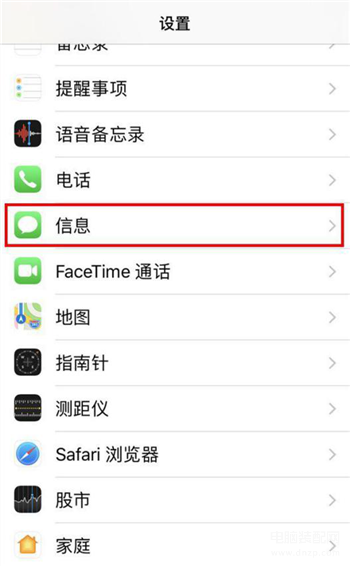
当我们在进入【信息】之后,我们可以在里面找到【信息保留】,然后点击进入。这时候我们就可以根据自己的需要将短信的保留时间设置为【30天】或者【一年】。
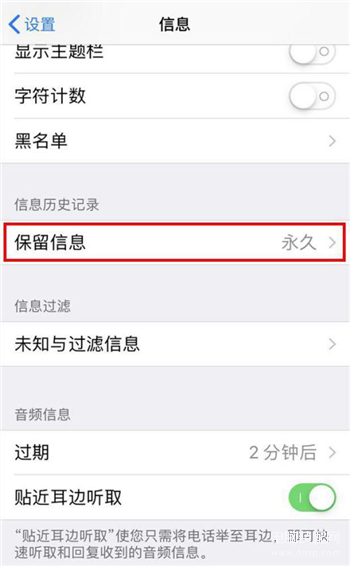
如果我们设置的保留时间是【30天】的话,那么在到了限定时间以后,我们的iPhone手机就会自动将手机中的短信删除。
如果我们想要立刻删除所有短信的话,我们也可以点击手机【设置】-【通用】,然后在里面选择【日期与时间】,关闭【自动设置】。然后我们就可以手动调整时间,将日期调整到30天以后,这样我们就可以马上将手机中的短信删除掉。
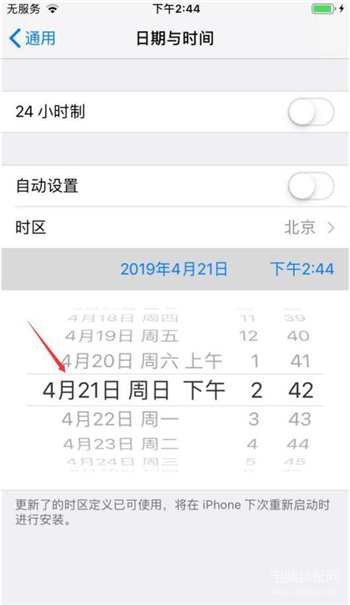
好啦,以上就是iPhone手机批量删除短信的操作方法了,不知道大家都了解了吗?我们在平时还是要养成删除短信的习惯,要不然短信越积越多有也是会占用我们一些手机内存的哟~好啦,大家有需要的话就去试一试吧~

以上就是本网站屿暖小编为大家介绍的【苹果手机一键删除垃圾短信】相关内容,不知道是否解决了森林网友对于《iPhone手机短信怎么快速大批量删除》的疑问。如果您还有其他类似如【苹果手机短信怎么大批量删除】相关问题,请持续关注我们的手机教程栏目或在后台留言,我们将一一为您解答






















